한 지역 내에 있는 여러 지구단위계획구역이나 도시재생활성화지역 등에 대한 현황조사를 할 때, 각 구역(지역)마다의 결과물을 뽑아야 하는 경우가 있다. 예를 들어 서울시 중구에 위치한 지구단위계획구역 각각의 건축물 용도, 토지용도 등을 확인해야 할 때처럼 말이다. 하나의 대상지를 가지고 결과물을 출력한다면 조판(레이아웃)으로 설정하여 출력하겠지만(아래 링크 참고), 이경우에는 하나하나 설정해주기에는 번거롭다. 이럴 때 활용할 수 있는 것이 지도책(아틀라스) 기능이다.
Qgis 지도 범례 만들기(레이아웃 기능)
Arcmap을 쓰다가 Qgis로 넘어오고나서 느낀 것은 시각화가 더 편리하다는 것이었는데, 그래서인지 더 편하게 레이아웃 작업들을 할 수 있었다. 그중 gis로 시각화를 하고 난 후 결과물을 출력할 때
urbn-ds.tistory.com
필자가 예전에 쓰던 버전에서는 이 기능의 명칭이 아틀라스였는데, 업데이트를 했더니 지도책으로 번역이 되어 있었다. '지도책'이라는 용어에서 느껴지듯이 여러개의 지도를 묶어서 한 번에 내보낼 수 있다. 이번 포스팅에서는 서울시 중구 지구단위계획구역 데이터를 활용하여 설명드리도록 하겠다. 데이터는 서울시 열린데이터광장에서 '서울시 지구단위계회구역 위치정보'에서 다운로드하였다.
1. 데이터 다운로드 및 정제하기
서울시 열린데이터광장에서 받은 데이터는 서울시 전체를 대상으로 하고 있기 때문에 먼저 중구 데이터만 추출하였다. 서울시 중구만추출한 후, 중구 shp 파일을 기준으로 위치로 선택하여 서울시 중구 내 지구단위계획지역을 추출하였다.

2. 시각화할 데이터 불러오기
다음으로는 시각화할 데이터를 불러온다. 필자는 건축물 데이터를 불러왔다. 건축물 층수에 따라 색상을 달리하여 표현하였다. 진할수록 높은 건축물, 연할수록 낮은 건축물이다.
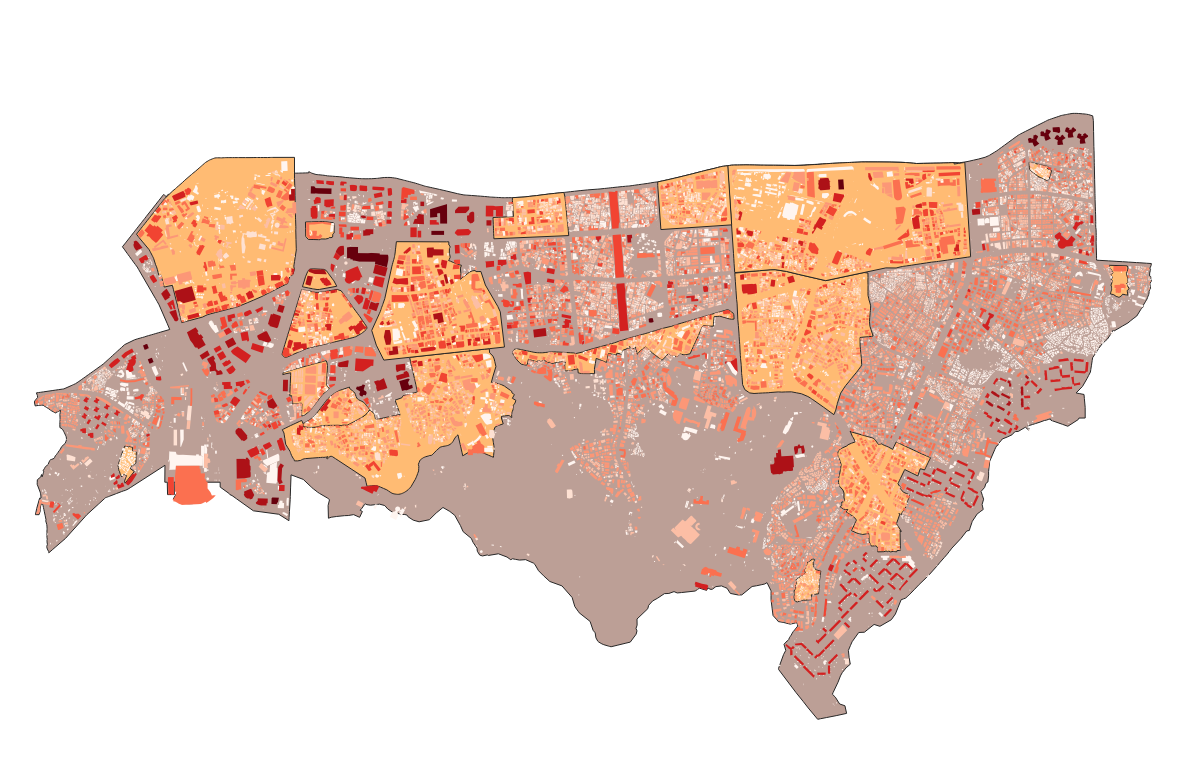
3. 지도책 기능 활성화하기
이제 본문으로 들어가서, 지도책 설정을 해주어야 한다. 앞에 과정까지는 중구 전체를 보여줬다면, 지도책을 활용하여 중구 내에 위치하고 있는 지구단위계획구역별로 건축물 층수 현황을 편하게 시각화할 수 있다. 레이아웃(조판)을 일단 생성해주어야한다. [프로젝트 탭 - 조판(레이아웃) 관리자 - 템플릿을 이용하여 새로 만들기 - 비어 있는 조판 - 생성하기] 과정을 따르면 새로운 조판이 열린다. 조판 초기설정과 관련한 과정은 먼저 위쪽에 링크걸어두었던 포스팅을 참고하면 좋겠다.
조판 탭중에 [지도책]을 누르면 가장 아래쪽에 [지도책 설정]이 활성화되어 있을 것이다. 이를 클릭한 후 오른쪽 속성 창에서 지도책 생성을 선택해준다. 그러면 환경설정 창이 활성화되는데, 커버리지 레이어 같은 경우 우리는 지금 지구단위계획구역을 기준으로 하려는 것이기 때문에 지구단위계획 레이어로 설정해주면 된다. 페이지 이름은 원하는대로 설정할 수 있다.
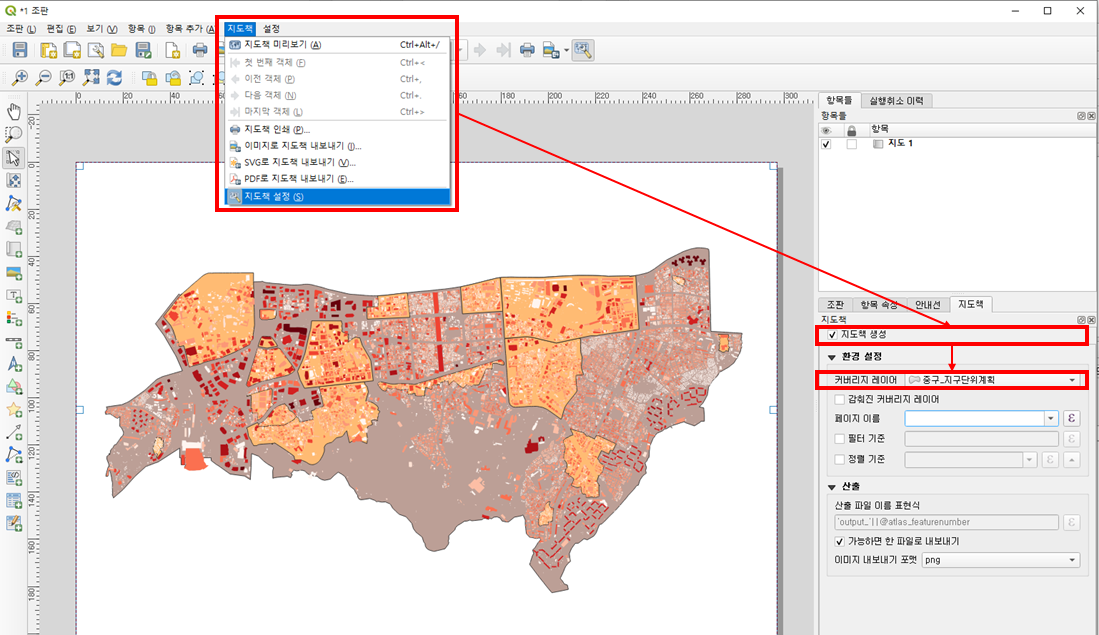
4. 페이지 이름, 저장파일 이름 설정하기
다음으로는 페이지 이름을 설정해준다. 중요한 과정은 아니나 편리함을 위해 설정해주는 것이 좋다. 그러고나면 산출파일에 대한 설정을 해야한다. 파일 포맷을 설정하고 그 위에 보면 '가능하면 한 파일로 내보내기'가 있는데, 이것을 해제하면 산출 파일 이름 표현식을 설정해줄 수 있다. 필자같은 경우는 알아보기 쉽게 ['지구단위계획구역_'|| "지구단위계획구역 명 필드"]로 해준다. 이렇게 하면 추후에 출력물 이름이 '지구단위계획구역_퇴계로변 지구단위계획구역'과 같이 된다.

5. 객체별로 내보내기 위한 설정하기
4번까지 한 과정대로 내보내기를 하면, 그냥 이름만 다른 파일들이 여러개 설정된다. 우리가 원하는대로 내보내려면 설정을 조금 더 해주어야 한다. [항목속성] 탭에 들어가서 [지도책에 의해 제어]를 꼭 선택해주어야 한다! 객체 주변 여백에 따라 설정하게되면, 지구단위계획구역 면적에 따라 축척이 다르게 나타나나 꽉차게 표현할 수 있다는 장점이 있다.
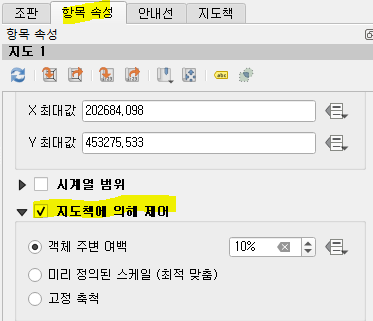
6. 내보내기
위쪽 패널 영역의 프린터 모양 옆을 클릭하면 '이미지로 지도책 내보내기'가 가능하다. 저장을 할 폴더를 선택하면, 앞선 과정에서 설정한 이름으로 파일들이 내보내진다.
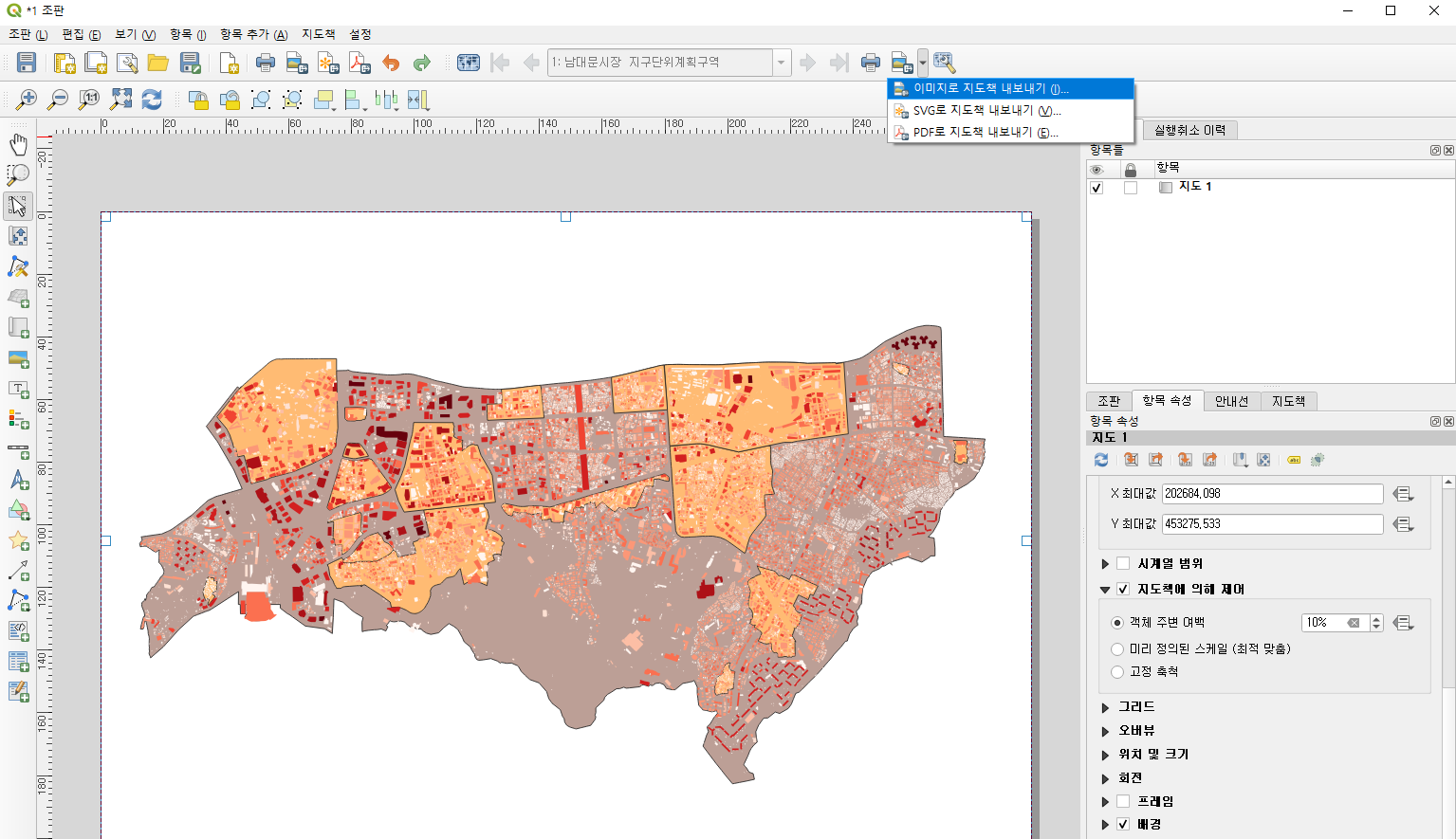
7. 결과물 확인하기
결과물은 아래와 같은 형식으로 나타난다. 각 지구단위계획구역에 맞추어서 크게 출력된 것을 알 수 있다. 이와 같은 방법을 통해 하나하나 설정해주지 않아도 일괄적으로 출력물을 내보낼 수 있다.
| 남대문시장 지구단위계획구역 | 북창 지구단위계획구역 | 명동관광특구 지구단위계획구역 |
 |
 |
 |

'GIS > gis로 시각화 자료 만들기' 카테고리의 다른 글
| Qgis로 용도지역도 작성하기(용도지역 현황, 지목현황 등/ 분류값으로 시각화하기) (39) | 2021.11.03 |
|---|---|
| Qgis에서 객체 병합하기(필지 합치기, 시군구 합치기) (19) | 2021.09.03 |
| Qgis 여러 필드 라벨 넣기(두줄로 라벨 넣기, 라벨 여러개 넣기, 라벨 다중 표시, 쌍파이프(||) (8) | 2021.06.04 |
| Qgis에서 svg로 원하는 형태의 심볼 지정하기 (0) | 2021.04.07 |
| 수치지형도 다운받고 열어보기(AutoCad, QGIS) (3) | 2021.02.17 |